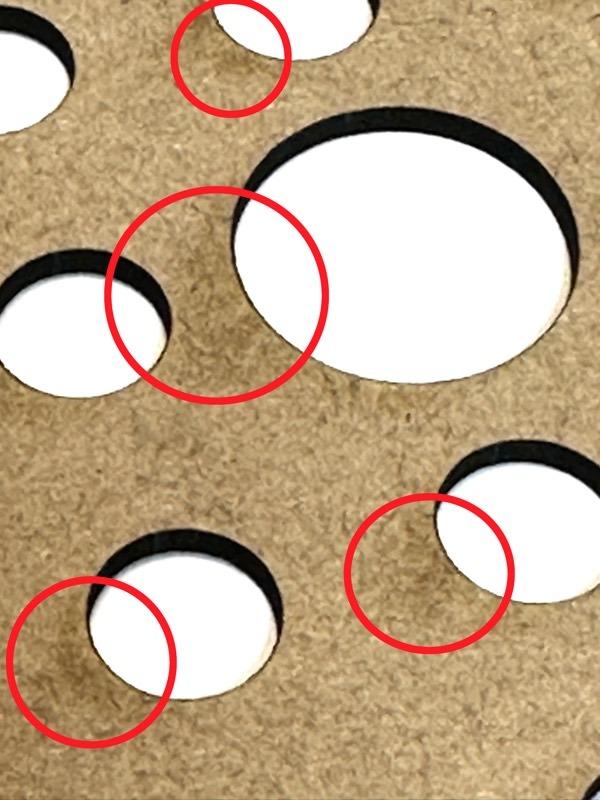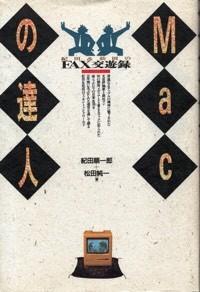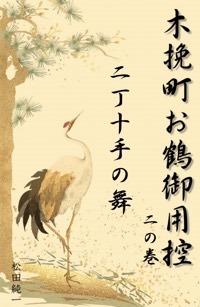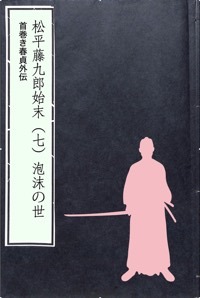新年初の買い物のひとつはミニテーブルソーとなった。テーブルソーとは、テーブルの真ん中に丸鋸の刃が飛び出した状態で取り付けられている木工機械(鋸盤とも呼ばれている)だがミニテーブルソーは文字通りそれの小型版を言う。※Huanyu 360W ミニテーブルソーとサイズ比較のために置いたiPhone 14 Pro ※天板を外した様子 ※天板のレイアウト ※フレキシブルシャフト使用例(上)と研磨用円盤型ヤスリを取り付けた例(下) ※実際に厚さ10mmの木材を切断してみたが実にスムーズだった
年末ぎりぎりになってiPadを買った。まあ自分へのクリスマスプレゼントといった屁理屈を付けて…だが、新製品の第10世代無印 iPadである。カラーはこれまた今年手に入れたM1 iMac 24インチのイエローと同じくイエローを選んだ。ともかくiPadを購入したのはほんと久しぶりである。※Apple 無印 iPad(第10世代)無印パッケージ 技適マーク無しの製品 を使い始めたことが懐かしい…。※最初のiPadを発表する故スティーブ・ジョブズ iPadはまさしくアラン・ケイの夢見たDynabookの実現か? 」をご一読願いたいが、振り返って見てもあながち見る目は狂っていなかったと思う(笑)。※カラーはイエローを選んだ ※やはり黄色のケースにペンシルと共に収めてみた
レーザー加工機 xTool M1の周辺機器への投資(散財とも言う)が止まらず困ったものだ…。と一応冷静さを保っている一方でxTool M1の活用世界を大きく広げるであろうこの専用4-in-1 RA2 Proの入手を喜んでいる。※RA2 Proのパッケージ ※RA2 Pro本体と主なモジュール三点 ※均一な円筒形のものであればRA2 Pro本体のローラーモジュールだけで加工可能 ※マグカップならチャックモジュールを使い安全に固定可能 ※球形のものならスタッド部品とテールモジュールで… ※ワイングラスのように足が長くて細い場合はサポートモジュールを使う ※RA2 ProにはxTool M1本体を底上げするための木製ブロックが4つ同梱されている
レーザー加工機 xTool M1用のオプション製品であるライザーベース(Riser Base)のお話しをしたいと思う。 xTool M1用のオプションには他にエアーアシスト(Air Assist)や煙清浄機あるいは球体や円筒形の加工を可能とするRA2 Proがあるが、それぞれ安価なものではないのでどれを優先するかが問題だった…。※ライザーベースを敷いたxTool M1レーザー加工機 ※附属のマニュアル表紙。このようにライザーベースは左右のプレートと前後の遮光アクリルパネルで構成されている ※ライザーベースとxTool M1を少し横から眺めた写真。左はエアーアシスト ※オプションのRA1を使い円筒形の材料に刻印をする場合にもライザーベースは不可欠といって良いほどのアイテムだ ※加工する材料の厚みによりハニカムパネルの高さを4段階調節できる ※オプションのRA2 Proの利用を例にハニカムパネルをどの高さにすべきかのガイドも表示されている ※自動焦点機能が働かない場合はこうした施用のスケールが必要になる
レーザー加工機 xTool M1への投資は続く…😅 さて過日のRiser Baseに続きM1専用のエアーアシスト(Air Assist)を購入した。一見無骨なこの製品はどのような役割があり、どれほどの効果があるのだろうか。今回はそのファーストインプレッションをお届けしたい。※レーザー加工機 xTool M1用エアーアシストパッケージ ※エアーアシスト本体(上)とパッケージ同梱品 ※エアーアシストを取り付けたレーザーノズル先端。右の金色の部位はブレード ※一例として3mmのMDFボードをパス1回でカットした ※写真上はエアーアシストを使わなかった例だが、赤丸で囲った部位などが汚れている。対して下はエアーアシストを使った一例。比較すればその差は歴然だ。 ※取り外した際にはこのように収納できる ※半日稼働させた庫内を拭いた汚れ。焦げというか脂というか…かなり汚れる